很多小伙伴都喜欢使用excel来对表格文档进行编辑,因为Excel中有许多实用功能,能够帮助我们提高表格文档的编辑效率。在使用Excel对表格文档进行编辑的过程中,有的小伙伴可能会遇到在单元格中无法直接输入内容的情况,需要在公式框中输入文字、数据或公式,想要解决该问题,我们可以进入Excel选项页面,然后在高级设置页面中找到“允许直接在单元格内编辑”选项,点击勾选该选项即可。有的小伙伴可能不清楚具体的操作方法,接下来小编就来和大家分享一下Excel无法直接在单元格内输入的解决方法。
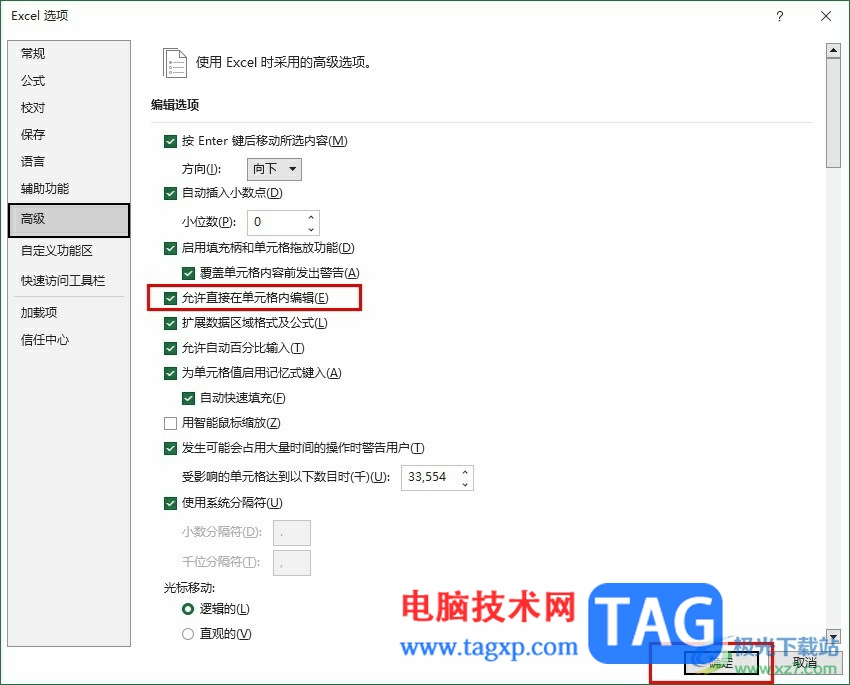
1、第一步,我们在电脑中右键单击一个表格文档,然后先点击打开方式选项,再点击Excel选项
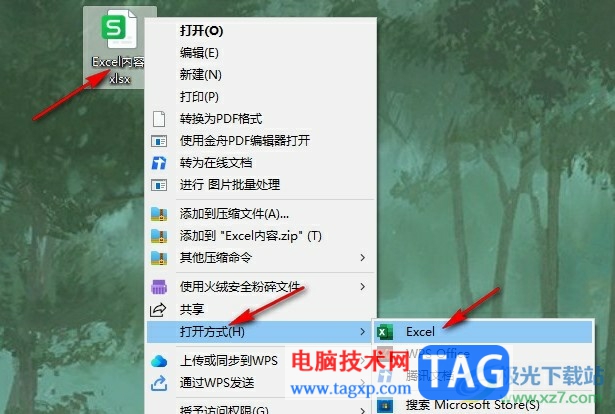
2、第二步,进入Excel页面之后,我们在页面左上角点击打开文件选项
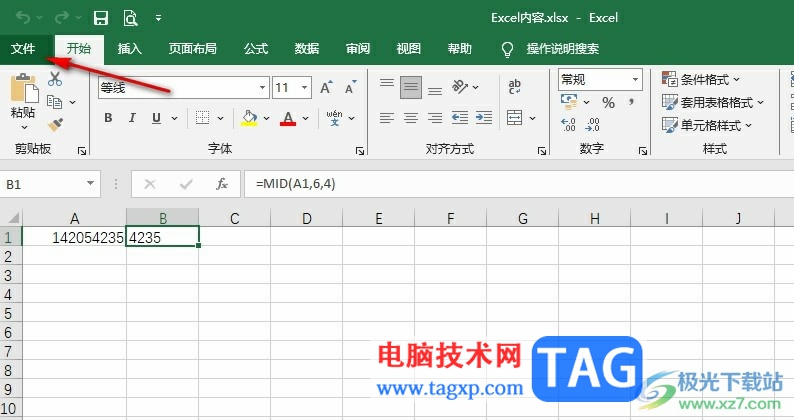
3、第三步,进入文件页面之后,我们在左侧列表中点击打开“选项”
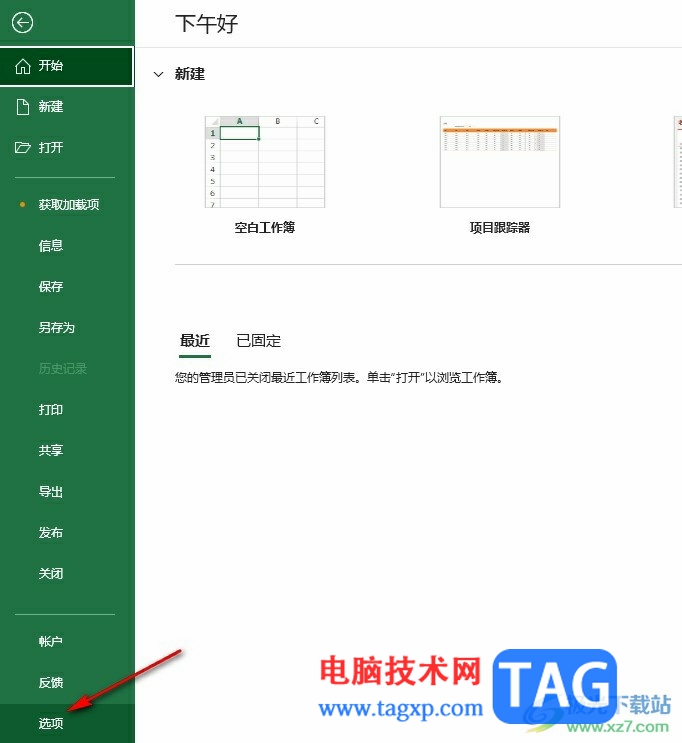
4、第四步,进入Excel选项页面之后,我们在左侧列表中点击打开“高级”选项
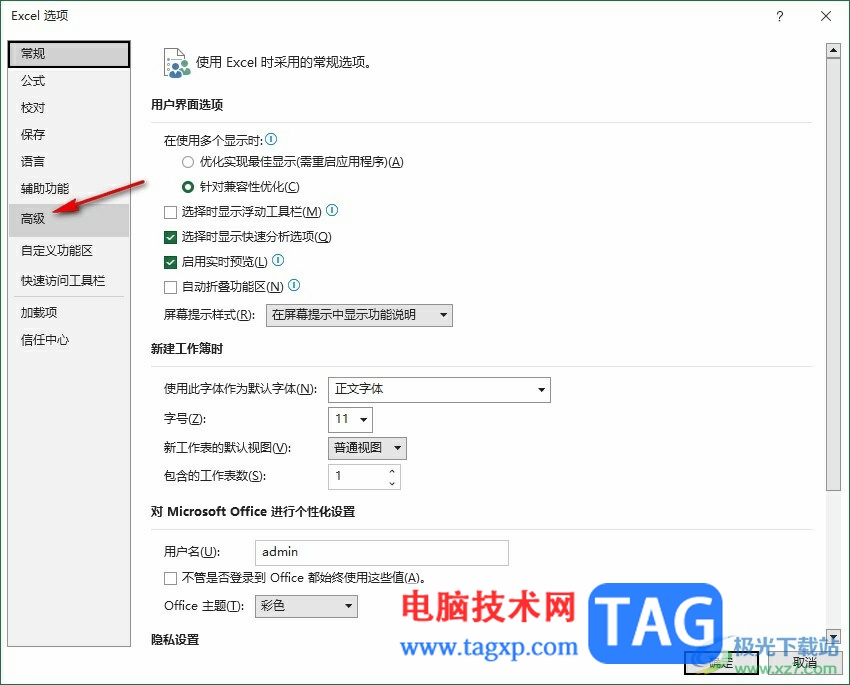
5、第五步,最后在Excel选项的高级页面中,我们找到允许直接在单元格内编辑选项,点击勾选该选项,再点击确定选项即可
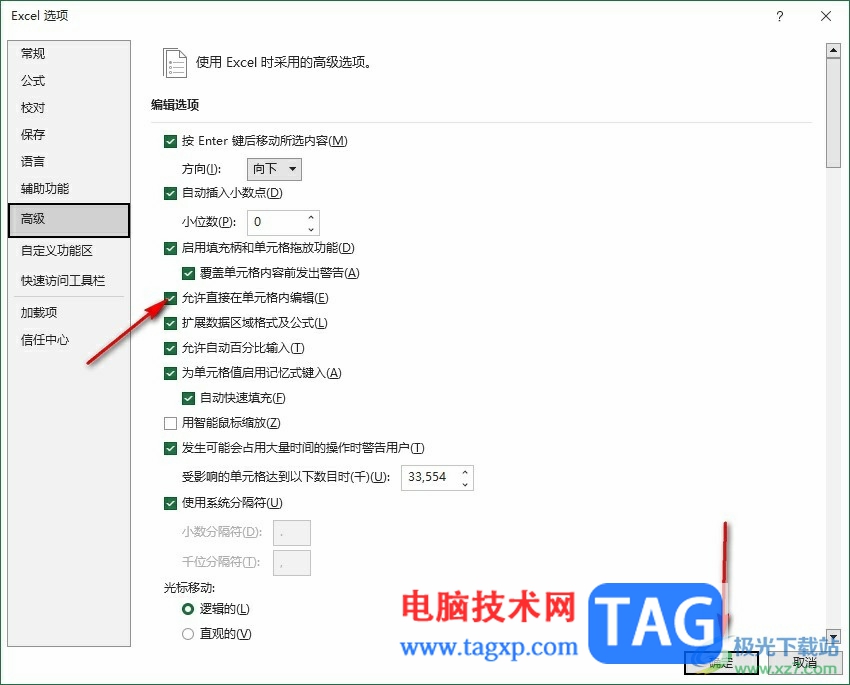
以上就是小编整理总结出的关于Excel无法直接在单元格内输入的解决方法,我们进入Excel选项页面,然后打开高级选项,接着在高级设置页面中点击勾选“允许直接在单元格内编辑”选项,最后点击确定选项即可,感兴趣的小伙伴快去试试吧。
 西部数据和铠侠污染工厂已恢复正常生产
西部数据和铠侠污染工厂已恢复正常生产
上个月,西部数据和铠侠发布声明,声称制造过程中使用的某些......
 电脑无法连接Wi-Fi的常见原因:怎样排查
电脑无法连接Wi-Fi的常见原因:怎样排查
电脑无法连接Wi-Fi的问题常常令用户感到困扰。无论是办公还是......
 微信情人节限定状态怎么设置
微信情人节限定状态怎么设置
微信情人节限定状态怎么设置,微信情人节限定状态怎么设置?今......
 腾达(Tenda)W15E如何设置5G优先
腾达(Tenda)W15E如何设置5G优先
腾达(Tenda)W15E如何设置5G优先?相对于2.4G频段,5G频段干扰少,传......
 百度顺风车是什么?怎么成为百度顺风车
百度顺风车是什么?怎么成为百度顺风车
百度顺风车是指车主可以与顺路乘车的乘客平摊油费的用车服务......

Excel表格是一款非常好用的数据处理软件,在其中我们可以对数据进行各种分析和处理。有时候为了更方便地分析和处理数据,我们可以在Excel表格中插入数据透视表。有的小伙伴发现自己插入...
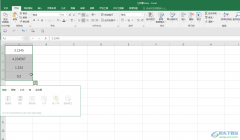
Excel表格是一款非常好用非常专业的数据处理软件,在其中我们可以对各种各样的数据进行想要的编辑处理。比如我们可以在Excel表格中录入小数后,统一数据的小数位数等等。那小伙伴们知道...

期末考试完毕,教师需要统计分析学生的成绩,例如计算本班学生名次、本年级学生名次、单项成绩排名等。借助Excel公式,我们就可以在很短时间内搞定这一切! 基础分析:学生成绩...

用户在日常工作中经常会使用excel软件,在编辑表格的过程中,用户都会录入的数据信息进行简单的检查和计算,说到数据的录入,用户一般都会在表格中录入手机号码,一串号码为了让受众更...
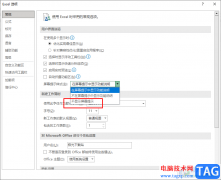
很多小伙伴在使用Excel编辑表格文档的时候经常会遇到各种各样的问题,例如表格中当我们的操作出现问题时经常会弹出一些提示框,有的小伙伴不想要看到这些提示信息,这时我们该怎么将其...
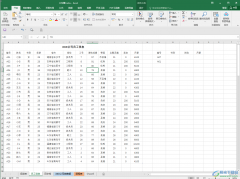
Excel表格是一款非常好用的数据处理软件,在其中我们可以使用各种专业化的工具对数据进行编辑处理。如果我们的表格拥有大量数据,不方便查看,我们可以设置表格隔行变色效果,这样就不...

access数据库可以让用户轻松创建和管理数据库,通过简单的拖放操作来创建表格、查询报表和表单等数据库对象,简单的操作方式让没有编程经验的用户都可以快速上手,并且能够根据自己的需...

Excel是很多小伙伴在创建或编辑表格文档时的首选,因为Excel中的功能十分的丰富,我们不仅可以给表格添加边框、图片、图表,还可以使用数据分析工具,对表格中整理出来的数据进行分析,...

excel软件给用户带来的好处是毋庸置疑的,作为一款专门用来编辑表格文件的办公软件,excel软件中的功能为用户减少了许多重复复杂的操作过程,并且给用户带来了许多的便利,当用户在编辑...

很多小伙伴在使用Excel编辑表格文档的时候经常会遇到各种各样的问题,例如在使用查找工具时可能会遇到表格中明明有该内容但显示无法找到的情况,这可能是因为我们在之前的查找中给查找...

相信大家对excel软件都是很熟悉的,作为一款专业的电子表格制作软件,excel软件为用户带来了不错的使用感受,并且深受用户的喜爱,当用户在excel软件中编辑表格文件时,会发现其中的功能是...

Excel是很多小伙伴都在使用的一款表格文档编辑程序,在这款程序中,我们不仅可以对表格进行边框、图片、图标等内容的添加,还可以根据自己的需求选择表格的主题以及纸张大小、页面边距...
105.在网上发布Excel生成的图形 Excel的重要功能之一就是能快速方便地将工作表数据生成柱状、圆饼、折线等分析图形。要想在Web发布这类以及用于报表装饰示意类图形,首先单击工具选...

本文中我们介绍如何用Excel快速统计成绩和分析成绩分布情况的方法和步骤。 准备数据 输入必要的数据,工作表命名为总表,以 D列的政治分数(满分100)为例,在单元格E1~I1分别输入...

excel软件一直都是不少用户电脑中必备的一款软件,excel软件的出现让用户在编辑表格文件时更加的得心应手,同时帮助用户解决了不少的编辑问题,因此excel软件收获了不少用户的好评,用户在...